En esta unidad de Aprendizaje realizamos varias actividades, antes de esto el profesor nos mostró un vídeo en cual podíamos observar el funcionamiento de un PC, cuales eran las partes que lo conformaban y podíamos armar el PC moviendo las partes con el ratón y con ayuda del teclado.
El funcionamiento de un PC*
Todo ordenador funciona, desde un punto de vista llamado externo, con un esquema
similar y muy simple a través de los periféricos de entrada (teclado, ratón, micrófono ..) se introducen datos. Estos pasan a guardarse en los dispositivos
correspondientes (memorias) y se incorporan a la unidad central donde se
procesan. El resultado de tal procesamiento se envía a los periféricos de salida
(monitor, impresora...) dando lugar a la salida de datos.
Internamente, la transferencia de los datos desde los dispositivos de entrada llega a la unidad central de proceso a través de los denominados buses de datos. En el CPU se procesan y siguen el camino inverso al recorrido anteriormente: se guardan en la memoria y restantes unidades de almacenamiento y salen mediante los dispositivos de salida.
Internamente, la transferencia de los datos desde los dispositivos de entrada llega a la unidad central de proceso a través de los denominados buses de datos. En el CPU se procesan y siguen el camino inverso al recorrido anteriormente: se guardan en la memoria y restantes unidades de almacenamiento y salen mediante los dispositivos de salida.
Para que una computadora pueda funcionar de una buena manera es necesario tener en cuenta sobre la conectividad de tu pc. saber donde hay que colocar todos los cables, el color de estos es importante al colocarlos.
En clase de habilidades tecnológicas el profesor nos mostró un vídeo donde teníamos que colocar por medio de la computadora todas las partes que componen la PC, para su funcionamiento.
El procesador
Elementos internos
ejecución de las instrucciones
microprocesador y microcontrlador
memoria Ram
cable USB
conectar el teclado el mouse entre otras cosas ...
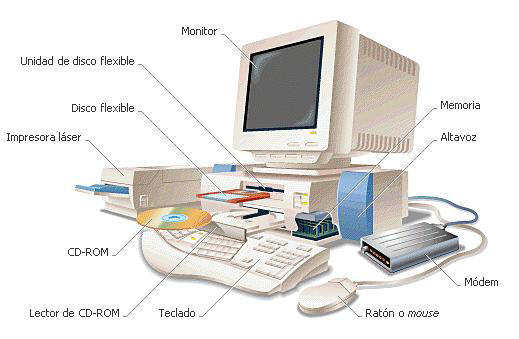
COMO CREAR UNA CUENTA EN GMAIL ...

Para crear una cuenta en gmail! puedes poner en el buscador google : glogger o es necesario ingresar al navegador de google y a un lado en la parte de arriba viene un apartado que dice correo Gmail o simplemente en la barra de navegación de la misma parte de arriba una vez entrando en esa parte te dan todos los datos para poder crear tu correo en donde debes poner apellidos o algún nombre que quieres que leve tu correo, ahí podrás agregar a tus contactados, configurar tu perfil poner alguna foto tuya que te agrade.
SABIAS QUE.....
-.-.-.-.-.-.-.-.-.-.-.-.--.-.-.-.-.-.-.-.-.-.-.-.-..-..-.-.-.-.-.-.-.-.-.-.-.-.-.-.-.-.-.-.--..--.-.-.-.-.-.--.-.-.--.-.-
Te gusta este Blog? ....... CREA TU PROPIO BLOG !!!
Ingresa a tu correo gmail y en la parte de arriva dale click al apartado MÁS! de la barra de parte de arriba en google cuando te encuentres ahy das clic es BLOGGER cuando habrá la pagina del lado izquierdo viene un cuadro donde dice crear blog! haz clic ahí! después de eso te aparece todos los datos los datos para ir creando tu blog! el nombre que le quieres poner el diseño o plantilla, como sera su estructura, agregar imágenes, gadgets, vídeo y muchas cosas mas!
Como otra actividad de las muchas que tuvimos en esta unidad de Aprendizaje fue la configuración de Windows 7, ya que personalizamos la barra de tareas, es escritorio al poner una fondo diferente con un tamaño diferente, la configuración de algunos panel de control su apariencia.
GOOGLE DOC´S
Cuando trabajamos en esta unidad con google doc´s creamos un trabajo donde el tema era la unesco tic,en la formación del docente donde la actividad se tenia que trabajar en equipo y entregarla en equipo también, aplicamos herramientas necesarias para que el trabajo pueda ser visible y se vea bien, con google doc's el trabaja podría ser realizado por dos personas o mas de estas.
unesco TIC'S<iframe src="http://www.slideshare.net/slideshow/embed_code/14440605?hostedIn=slideshare&page=upload" width="476" height="400" frameborder="0" marginwidth="0" marginheight="0" scrolling="no"></iframe>
Como trabajo individual ...
Realizamos una actividad en Work, con el documento canales de aprendizaje donde tambien este trabajo lo teniamos que entregar con la maestra de la unidad estrategias de Aprendizaje, la actividad tenia que llevar las herramientas de este programa así como la configuración de margenes, la de la hoja ya sea horizontal o vertical, tenia que llevar un indice, una introducción, justificación , teníamos que agregar imágenes para que nuestro trabajo estuviera mas llamativo y bonito, con un organigrama, un glosario entre otros mas aspectos a evaluar.
*NAVEGADORES Y BUSCADORES • • • •
 Al realizar la actividad de navegadores y buscadores,primeramente instalamos GOOGLE CHROME ya viendo los requisitos que teníamos que cumplir para poder manejarlo, para eso investigamos las características y funcionamiento de este, logramos crear carpetas de navegadores ,buscadores, portales educativos acerca de la educación especial y la inclusión en la educación también guardamos en las carpetas archivos en power point sobre tic y inclusión, usando el google académico pudimos encontrar información mas detallada a nivel profesional y donde en estas carpetas podrías encontrar información relacionada a los temas, y las paginas te mandaban directamente sin necesidad de investigarla, pues ya la habías guardado en tus carpetas.
Al realizar la actividad de navegadores y buscadores,primeramente instalamos GOOGLE CHROME ya viendo los requisitos que teníamos que cumplir para poder manejarlo, para eso investigamos las características y funcionamiento de este, logramos crear carpetas de navegadores ,buscadores, portales educativos acerca de la educación especial y la inclusión en la educación también guardamos en las carpetas archivos en power point sobre tic y inclusión, usando el google académico pudimos encontrar información mas detallada a nivel profesional y donde en estas carpetas podrías encontrar información relacionada a los temas, y las paginas te mandaban directamente sin necesidad de investigarla, pues ya la habías guardado en tus carpetas.
Estas presentaciones son muy prácticas a la hora de exponerlas en el mundo educativo mediante la pizarra digital. Power Point permite manipular texto, gráficos, vídeos ... para presentar en forma de diapositivas la información en un orden lógico.
Como actividad en clase y ver el uso de power point realizamos una presentación con melodías e imágenes donde se dio a conocer una fabula y si intervenían personajes como animales o personas poníamos la imagen para que sea visible e utilizamos diversas fuentes y estilos así como colores, fue muy divertido hacerlo en lo personal me gusto mucho ya que las imágenes y sonidos, se vieron reflejados en el trabajo para que pudiera quedar bien y el indice con los hipervinvulos que te mandan a otra diapositiva directamente.
Como actividad en clase y ver el uso de power point realizamos una presentación con melodías e imágenes donde se dio a conocer una fabula y si intervenían personajes como animales o personas poníamos la imagen para que sea visible e utilizamos diversas fuentes y estilos así como colores, fue muy divertido hacerlo en lo personal me gusto mucho ya que las imágenes y sonidos, se vieron reflejados en el trabajo para que pudiera quedar bien y el indice con los hipervinvulos que te mandan a otra diapositiva directamente.
*Evaluando PRESENTACIONES •••
-Titulo significativo , mantener enfocado en mensaje en síntesis
-No usar mas de 10 lineas en una diapositiva, con tamaño de letra de 18
-Conservar el diseño sencillo, legible y adecuado al contenido.
-Respetar el diseño de las plantillas
-Seleccionar colores atractivos y que permitan leer las diapositivas
-Mantener conciso en el texto
-Fuentes y estilos legibles que resalten en el texto importante
-Usar elementos visuales y auditivos que te ayuden a comunicar
-Tener hipervinculos de navegación y tener ayuda para completar la información con archivos digitales o direcciones electrónicas.
-Uso de materiales adicionales a la presentación etc.....
------------------------------------------------------------------------------------
 Nos puede servir para la edición de vídeos, aunque también se puede utilizar para crear pequeñas películas usando fotografías en formato digital. Incluso se pueden incluir fragmentos de sonido o narración indicando lo que se va viendo en el transcurso del video. Luego la película creada una vez ya terminada se guarda con formatos y se puede enviar por correo electronico, la puedes publicar en páginas web o copiarlas en CD o DVD para reproducirlas en una cámar o poder verla en un televisor.
Nos puede servir para la edición de vídeos, aunque también se puede utilizar para crear pequeñas películas usando fotografías en formato digital. Incluso se pueden incluir fragmentos de sonido o narración indicando lo que se va viendo en el transcurso del video. Luego la película creada una vez ya terminada se guarda con formatos y se puede enviar por correo electronico, la puedes publicar en páginas web o copiarlas en CD o DVD para reproducirlas en una cámar o poder verla en un televisor.
VÍDEO TUTORIAL
ALGO MAS ••• Otro programa que vimos para la realización de vídeos fue Camtasia Studio donde puedes producir vídeos, poner las imagenes en transicion, poner musica al video y el audio a un determinado tiempo, Camtasia maneja diferentes formatos para guarda tus videos ya sea; DVD, CD, YOUTUBE, WEB, HP etc... y cambian las dimensiones.
-Respetar el diseño de las plantillas
-Seleccionar colores atractivos y que permitan leer las diapositivas
-Mantener conciso en el texto
-Fuentes y estilos legibles que resalten en el texto importante
-Usar elementos visuales y auditivos que te ayuden a comunicar
-Tener hipervinculos de navegación y tener ayuda para completar la información con archivos digitales o direcciones electrónicas.
-Uso de materiales adicionales a la presentación etc.....
------------------------------------------------------------------------------------
MOVIE MAKER
Movie Maker es un programa de edición y maquetación de vídeos que forma parte de Windows, permite capturar vídeos desde una cámara, ordenar archivos de películas,
insertar títulos, diseñar créditos, efectos, importar imágenes y música
e introducir transiciones desde unas filmaciones a otras. De forma que
es adecuado para la elaboración de películas y vídeos educativos.
PARA QUE NOS PUEDE SERVIR••• ?
 Nos puede servir para la edición de vídeos, aunque también se puede utilizar para crear pequeñas películas usando fotografías en formato digital. Incluso se pueden incluir fragmentos de sonido o narración indicando lo que se va viendo en el transcurso del video. Luego la película creada una vez ya terminada se guarda con formatos y se puede enviar por correo electronico, la puedes publicar en páginas web o copiarlas en CD o DVD para reproducirlas en una cámar o poder verla en un televisor.
Nos puede servir para la edición de vídeos, aunque también se puede utilizar para crear pequeñas películas usando fotografías en formato digital. Incluso se pueden incluir fragmentos de sonido o narración indicando lo que se va viendo en el transcurso del video. Luego la película creada una vez ya terminada se guarda con formatos y se puede enviar por correo electronico, la puedes publicar en páginas web o copiarlas en CD o DVD para reproducirlas en una cámar o poder verla en un televisor. VÍDEO TUTORIAL
Una actividad que realizamos fue la creación de un vídeo tutorial donde realizamos un mapa mental y otro conceptual, utilizando programas como Ispiration 8 y Cmaptools, en donde el tema era libre relacionado con tu formación profesional y utilizando los colores e imágenes que queramos y como nuestro equipo lo quería también, respetando la opinión de los demás, en nuestro equipo fue buena la participación ya que todos narramos como realizamos los mapas.
Saber como crear un mapa mental en Inspiration y Cmaptools •••
APRENDE!!!
CONOCES EL PROGRAMA DE NERO ?
Te hablare un poco de este ya que en esta unidad lo utilizamos para poder grabar ya sea en CD O DVD, nuestro proyecto final se puede utilizar también para editar archivos del audio , nor permite editar los videos crear menus y capitulos, contiene por otra parte en Nero PhotoSnap donde las imagenes o fotografias las puedes ajustar, cambiando el brillo o color etc.



No hay comentarios:
Publicar un comentario